Az Android telefon elsötétül hívás közben

Fedezze fel, miért sötétedik el az Android telefon képernyője hívás közben, és hogyan tudja megoldani ezt a problémát.
Ha Android-eszközének mikrofonja nem működik megfelelően, az bosszantó problémákat okozhat. Például, ha éppen egy Zoom megbeszélésen vesz részt, testreszabhatja a hangot , de mi van, ha ez nem elég? Lehet rossz internetkapcsolat, de rossz mikrofon is.
Ha azt veszi észre, hogy a mikrofonja nem veszi fel a hangot, akkor előfordulhat, hogy az adott alkalmazásnak nincs engedélye a mikrofonhoz való hozzáférésre. Néha az ujjaid a mikrofon felett vannak, ezért a másik hívó nem hall téged. Vagy előfordulhat, hogy ki kell próbálnia néhány tippet, hogy újra működjön. A probléma forrásától függetlenül remélhetőleg a következő tippek hatására a mikrofon újra működni fog.
Mielőtt belevágna a hibaelhárítási tippekbe, biztos abban, hogy az Ön által használt alkalmazásnak van engedélye a mikrofon elérésére? Ez lehet az oka, ha először használja az alkalmazást. Vagy lehet, hogy egy frissítés megváltoztatott néhány dolgot, amit nem kellett volna, és ismét hozzáférést kell adnia neki. A mikrofon engedélyezéséhez nyissa meg a Beállítások , majd az Adatvédelem menüpontot . Miután az Adatvédelem menüben van, érintse meg az Engedélykezelő lehetőséget.
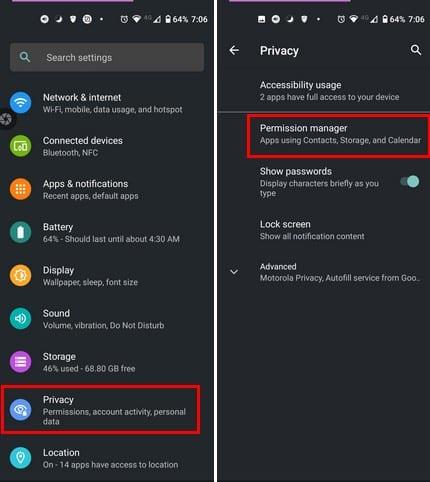
Az Engedélykezelőben látni fogja az alkalmazásoknak megadható összes engedélytípus listáját . Koppintson a Mikrofon lehetőségre, és keresse meg a problémákat okozó alkalmazást. Amikor kiválasztja az alkalmazást, győződjön meg arról , hogy az Engedélyezés lehetőség be van jelölve.
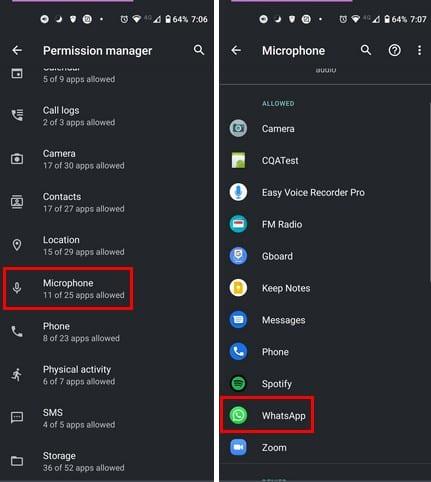
Ha az alkalmazás nem rendelkezik mikrofonengedéllyel, ez megmagyarázhatja, hogy miért nem működik. Ismételje meg ezeket a lépéseket, ha a probléma egynél több alkalmazással kapcsolatos.
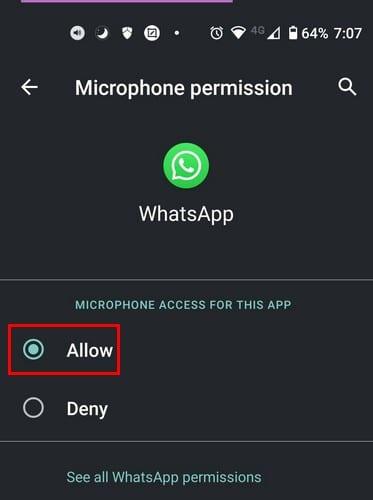
Mindenhol por van. Szóval nem sokkoló, hogy bekerülhet a mikrofonodba. Kérjük, tisztítsa meg alaposan, és nézze meg, hogyan működik most a mikrofonja. Ügyeljen arra, hogy vékony tűvel vagy tűvel tisztítsa meg, majd vegye ki és tisztítsa meg a tokot. Ha már a tokoknál tartunk, ha nemrégiben cserélte az eszköz házát, ellenőrizze, hogy a mikrofon nincs-e letakarva. Az Android-eszköz újraindítása csodákat művel. Ezenkívül győződjön meg arról, hogy erős a jel, és ha nemrégiben leejtette a telefont, érdemes lehet telefonját szervizbe vinni. Végül ellenőrizheti, hogy Android-eszközén van-e függőben lévő frissítés a mikrofon probléma megoldásához.
Függőben lévő frissítések ellenőrzéséhez lépjen a Beállítások menübe, és csúsztassa az ujját egészen a Rendszer részig. Ha már a Rendszerben van, érintse meg az Advance (Haladó) lehetőséget a további lehetőségek megjelenítéséhez.
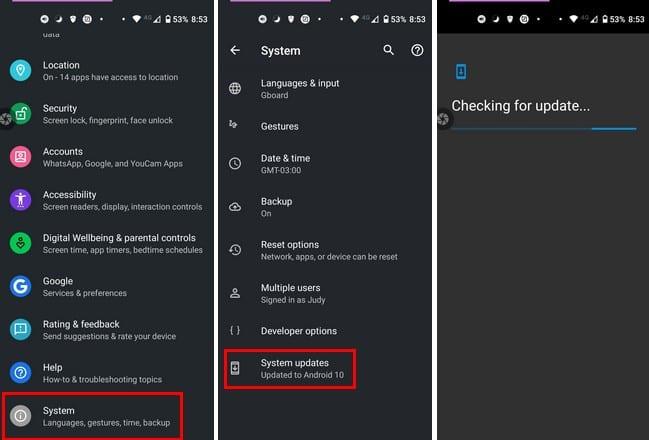
Egy másik ok, amiért az Android mikrofonja nem működik, egy elfelejtett csatlakoztatott Bluetooth-eszköz miatt lehet. Ha csatlakoztatva hagyja, az eszköz fő mikrofonként működik, és megmagyarázza, miért nem az Android-eszköz mikrofonja. Ha el szeretné felejteni ezeket a Bluetooth-eszközöket, nyissa meg az eszköz beállításait , majd a Csatlakoztatott eszközök elemet . Látnia kell egy listát az összes csatlakoztatott eszközről. Egy eszköz elfelejtéséhez érintse meg a fogaskereket, és válassza az Elfelejtés opciót.
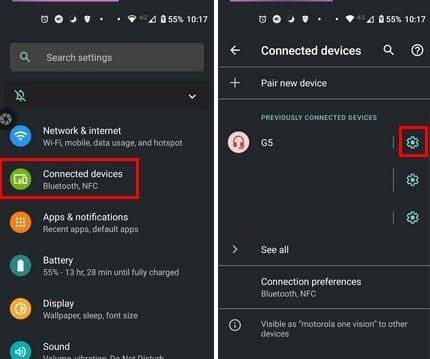
Ha észrevette, hogy a probléma azután jelentkezett, hogy olyan alkalmazást telepített, amelynek hozzá kell férnie az eszköz mikrofonjához, akkor ez lehet a probléma oka. Előfordulhat, hogy az alkalmazások eltávolítása nem lehetséges, de annak ellenőrzéséhez, hogy az alkalmazások felelősek-e, használhatja eszközét csökkentett módban . Ha a mikrofon jól működik csökkentett módban, akkor úgy tűnik, meg kell válnia az alkalmazásoktól. Azonban ne aggódjon; ha elakad a csökkentett módban , mi gondoskodunk róla.
Mivel számos dolog okozhatja, hogy Android-eszköze mikrofonja nem működik megfelelően, egyszerre egy módszert kell kipróbálnia, amíg meg nem találja azt, amelyik működik. Mindig az a legjobb, ha az alapvető javításokkal kezdi, mielőtt bármi bonyolultba kezdene. Szerinted melyik módszert próbálnád ki először? Tudassa velem az alábbi megjegyzésekben, és ne felejtse el megosztani a cikket másokkal a közösségi médiában.
Fedezze fel, miért sötétedik el az Android telefon képernyője hívás közben, és hogyan tudja megoldani ezt a problémát.
Kezdje újra, és adjon új nevet Android-eszközének. Három egyszerű lépésben Android-eszközének más neve is lehet.
A következőképpen adhat meg több lehetőséget az Android megosztási menüjének az alkalmazások ingyenes rendszerezéséhez.
Ezzel a hasznos alkalmazással ingyenesen módosíthatja bármely videó sebességét Androidon. Adjon hozzá lassított és gyors előretekerési effektust ugyanahhoz a videóhoz.
Adja meg videójának a szükséges sebességet ezekkel az ingyenes Android-alkalmazásokkal. Válasszon öt videószerkesztő alkalmazás közül.
Az elmúlt néhány év nem volt túl kedves a Motorolával szemben. Nemcsak a spektrum felső részén semlegesítették őket, hanem a középkategóriában is kemény versennyel néznek szembe…
Mi a teendő, ha az Android nem fogadja el PIN-kódját vagy mintáját, bár tudja, hogy a megfelelőt használja? Használja ezt az útmutatót.
Használja a Motorolas képernyővédő opciót, és ne kelljen másik alkalmazást telepítenie Android-eszközére.
Adja meg képének a megérdemelt hátteret úgy, hogy megváltoztatja a hátteret ezen ingyenes Android-alkalmazások egyikével.
Ezzel az oktatóanyaggal megtudhatja, hogyan módosíthatja alapértelmezett böngészőjét különböző Android-eszközökön.
Tekintse meg, hogyan adhat ideiglenes engedélyt az új és már telepített alkalmazásoknak Android-eszközének.
Kerülje el a szavak automatikus javítását úgy, hogy szavakat ad hozzá a szótárhoz. Itt vannak a követendő lépések.
Lassú az Androidod? Így nézheti meg, mi foglal sok helyet, és hogyan lehet megszabadulni tőle.
Használja ingyenesen a lehető legjobb Android fájlkezelőt. Íme néhány, ami tetszhet.
Jó szórakozást a képeihez, és alakítsa át őket szórakoztató rajzfilmekké ezekkel az ingyenes Android-alkalmazásokkal.
Fájdalom lehet a fényképek véletlen törlése a telefonról. Ez nem csak azt jelenti, hogy elveszíthet egy értékes emléket (vagy azt a kedvenc fürdőszobai szelfit
Tudja meg, mi az a repülőgép üzemmód, és hogyan kapcsolhatja be Windows, Android és iPadOS rendszeren.
Fedezze fel, milyen egyszerű a WiFi hálózat eltávolítása Android-eszközéről.
Szeretsz este olvasni? Próbálja ki a kék fényszűrők egyikét, hogy megóvja látását.
Próbálja ki ezeket a hasznos tippeket, ha az Android-eszköz mikrofonja nem működik. Egyszerű, könnyen követhető tippek.
Miután rootoltad az Android telefonod, teljes rendszerhozzáférésed lesz, és számos olyan alkalmazást futtathatsz, amelyek root hozzáférést igényelnek.
Az Android telefonodon található gombok nem csak a hangerő szabályozására vagy a képernyő felébresztésére szolgálnak. Néhány egyszerű módosítással gyorsbillentyűkké válhatnak egy gyors fotó készítéséhez, zeneszámok átugrásához, alkalmazások elindításához vagy akár a vészhelyzeti funkciók aktiválásához.
Ha a munkahelyeden hagytad a laptopodat, és sürgős jelentést kell küldened a főnöködnek, mit tehetsz? Használd az okostelefonodat. Még kifinomultabb megoldás, ha telefonodat számítógéppé alakítod, hogy könnyebben végezhess több feladatot egyszerre.
Az Android 16 zárképernyő-widgetekkel rendelkezik, amelyekkel tetszés szerint módosíthatja a zárképernyőt, így a zárképernyő sokkal hasznosabb.
Az Android kép a képben módjával lekicsinyítheted a videót, és kép a képben módban nézheted meg, így egy másik felületen nézheted meg, így más dolgokat is csinálhatsz.
A videók szerkesztése Androidon egyszerűvé válik a cikkben felsorolt legjobb videószerkesztő alkalmazásoknak és szoftvereknek köszönhetően. Gondoskodj róla, hogy gyönyörű, varázslatos és elegáns fotóid legyenek, amelyeket megoszthatsz barátaiddal a Facebookon vagy az Instagramon.
Az Android Debug Bridge (ADB) egy hatékony és sokoldalú eszköz, amely számos dolgot lehetővé tesz, például naplók keresését, alkalmazások telepítését és eltávolítását, fájlok átvitelét, egyéni ROM-ok rootolását és flashelését, valamint eszközmentések létrehozását.
Automatikusan kattintó alkalmazásokkal. Nem kell sokat tenned játékok, alkalmazások vagy az eszközön elérhető feladatok használata közben.
Bár nincs varázsmegoldás, a készülék töltésének, használatának és tárolásának apró változtatásai nagyban befolyásolhatják az akkumulátor élettartamának lassítását.
A telefon, amit sokan most szeretnek, a OnePlus 13, mert a kiváló hardver mellett egy évtizedek óta létező funkcióval is rendelkezik: az infravörös érzékelővel (IR Blaster).



























